В наши дни смартфоны на базе операционной системы Android являются настолько популярными, что стали неотъемлемой частью нашей жизни. Мы используем их для коммуникации, поиска информации, просмотра видео и многого другого. Однако, иногда возникают ситуации, когда страницы в браузере Google Chrome на Android не открываются.
Существует ряд причин, по которым страницы могут не загружаться на Android-устройствах. Одной из основных причин может быть неправильная настройка интернет-соединения. Проверьте, что у вас есть активное соединение с Интернетом и что сигнал Wi-Fi или мобильных данных достаточно сильный. Если возникают проблемы с Wi-Fi, попробуйте подключиться к другой сети или перезагрузить маршрутизатор.
Еще одной возможной причиной неработающих страниц может быть проблема с браузером Google Chrome. Попробуйте очистить кэш и данные приложения Chrome. Для этого зайдите в "Настройки" на своем устройстве Android, найдите раздел "Приложения" или "Управление приложениями", выберите Chrome из списка приложений и нажмите кнопку "Очистить данные". После этого перезапустите браузер Chrome и попробуйте открыть страницы снова.
Также стоит убедиться, что ваша версия браузера Chrome обновлена до последней доступной версии. Для этого откройте Google Play Store, найдите Chrome в разделе "Мои приложения и игры" и нажмите кнопку "Обновить", если обновление доступно. Обновление браузера может исправить известные ошибки и улучшить его производительность.
Если ни одно из вышеперечисленных решений не помогло, возможно, проблема связана с самим сайтом, который вы пытаетесь открыть. Проверьте, открываются ли другие сайты в браузере Chrome. Если да, то проблема скорее всего заключается именно в данном сайте. В таком случае попробуйте открыть этот сайт в другом браузере или обратитесь к администратору сайта для получения дополнительной помощи.
В целом, проблемы с открытием страниц на Android в браузере Chrome могут иметь различные причины, но обычно они связаны с настройками интернет-соединения, браузера или конкретного сайта. Следуя указанным выше рекомендациям, вы сможете решить большинство проблем и наслаждаться безпроблемным использованием интернета на своем Android-устройстве.
Причины неработоспособности страниц на андроиде в Гугле
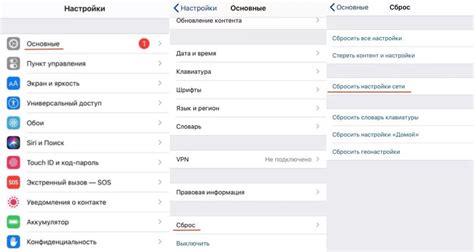
Если страницы на андроиде не открываются в поисковой системе Google, это может быть вызвано несколькими причинами:
- Проблемы с интернет-соединением: отсутствие сети Wi-Fi или мобильного интернета, слабый сигнал или низкая скорость могут привести к неработоспособности страниц.
- Неактуальная версия браузера: если используется старая версия браузера, она может не поддерживать новые функции и возможности, что может привести к проблемам с открытием страниц.
- Проблемы с кэшем и файлами cookie: сохраненные данные в кэше браузера и файлы cookie могут стать устаревшими или поврежденными, что может вызвать ошибку при открытии страниц.
- Наличие вредоносного ПО: наличие вирусов, троянов или другого вредоносного программного обеспечения на устройстве может привести к сбоям в работе браузера и невозможности открытия страниц.
- Проблемы с настройками браузера: неправильные или неоптимальные настройки браузера могут привести к неработоспособности страниц.
Чтобы решить проблему, рекомендуется проверить соединение с интернетом, обновить браузер до последней версии, очистить кэш и файлы cookie, установить антивирусное ПО для проверки устройства на наличие вирусов, а также проверить и, при необходимости, изменить настройки браузера.
Проблемы соединения с Интернетом

Что делать, если страницы не открываются в Гугле на андроиде?
Если вы столкнулись с проблемой, когда страницы не открываются в Гугле на вашем андроид-устройстве, это может быть связано с проблемами соединения с Интернетом. Вот несколько практических рекомендаций, которые могут помочь вам в решении этой проблемы:
- Проверьте ваше соединение с Wi-Fi или мобильным интернетом. Убедитесь, что вы подключены к сети и имеете стабильный сигнал.
- Перезагрузите ваше андроид-устройство. Иногда простой перезапуск может помочь восстановить соединение.
- Удалите временные файлы и куки. Они могут накапливаться со временем и мешать нормальной работе браузера.
- Обновите браузер или попробуйте использовать другой браузер. Возможно, проблема связана с устаревшей версией браузера или его настройками.
- Проверьте настройки безопасности. Некоторые антивирусные программы или брандмауэры могут блокировать доступ к Интернету или определенным сайтам.
- Проверьте наличие обновлений системы. Устаревшая версия Android может быть причиной проблем с соединением.
- Свяжитесь с вашим интернет-провайдером. Если проблема не решается, возможно, проблема в самом провайдере или в их сети.
Если после выполнения всех этих действий проблема не исчезает, возможно, стоит обратиться за помощью к специалистам или сервисным центрам для более глубокого анализа причины и решения проблемы.
Неправильная настройка браузера

Если страницы не открываются на вашем андроиде в Гугле, это может быть связано с неправильной настройкой браузера на вашем устройстве. Вот несколько возможных причин и способов их исправления:
1. Отключение JavaScript JavaScript - это язык программирования, который позволяет интерактивно работать с веб-страницами. Если вы случайно отключили JavaScript в настройках браузера, это может привести к проблемам с открытием страниц. Чтобы исправить это, откройте настройки браузера, найдите раздел, связанный с JavaScript, и включите его. | 2. Установка надежного соединения Если ваши страницы не открываются из-за проблемы с надежным соединением, убедитесь, что ваше устройство подключено к интернету. Проверьте сигнал Wi-Fi или мобильных данных. Если проблема сохраняется, попробуйте перезагрузить роутер или связаться с провайдером интернет-услуг. |
3. Очистка кэша браузера Накопленный кэш в браузере может вызывать проблемы с открытием страниц. В настройках браузера найдите раздел, связанный с кэшем, и очистите его. После этого попробуйте открыть страницу снова. | 4. Обновление браузера Если у вас установлена устаревшая версия браузера, это тоже может вызывать проблемы с открытием страниц. Проверьте наличие обновлений в магазине приложений на вашем устройстве и установите последнюю доступную версию. |
Если после выполнения перечисленных шагов проблема с открытием страниц на андроиде в Гугле не исчезает, возможно, проблема связана с самой страницей или с вашим устройством. В таком случае, вы можете попробовать открыть страницу на другом устройстве или связаться с технической поддержкой провайдера услуг или разработчиком веб-сайта для получения дальнейшей помощи.
Ограничения доступа к страницам

Возможность открытия страниц на Android устройствах в браузере Google может быть ограничена по различным причинам. Вот некоторые из возможных ограничений, которые могут влиять на доступ к страницам:
- Проблемы с интернет-соединением: отсутствие стабильного интернет-соединения может быть причиной того, что страницы не открываются на устройстве.
- Ограничения оператора сотовой связи: некоторые операторы могут блокировать доступ к определенным страницам или категориям контента на своих сетях.
- Ограничения безопасности: Google может блокировать доступ к страницам, которые содержат вредоносный контент или нарушают политику безопасности.
- Настройки безопасности устройства: пользовательские настройки безопасности на Android устройствах могут ограничивать доступ к определенным страницам или типам контента.
- Проблемы с браузером: некоторые проблемы с самим браузером могут привести к тому, что страницы не будут открываться корректно.
Если страницы не открываются на вашем Android устройстве в браузере Google, вам может потребоваться проверить и исправить одну или несколько из этих проблем. Рекомендуется также проверить наличие обновлений для браузера и операционной системы, а также убедиться в правильности настроек безопасности.
Кэш и временные файлы

Однако, иногда эти кэшированные данные могут стать устаревшими или поврежденными, что может привести к ошибкам при загрузке страниц. В таком случае, решением проблемы может быть очистка кэша и временных файлов браузера.
Чтобы очистить кэш и временные файлы на андроиде, вам необходимо перейти в настройки вашего браузера и найти раздел "Кэш и файлы", "Хранение данных" или что-то подобное. В этом разделе вы сможете увидеть объем занимаемого кэша и удалить его.
Пожалуйста, имейте в виду, что при очистке кэша и временных файлов вы можете потерять сохраненные данные, такие как пароли или история посещений. Поэтому, перед очисткой рекомендуется сделать резервные копии важной информации.
После очистки кэша и временных файлов, попробуйте снова открыть страницы в Гугле и проверьте, решена ли проблема. Если все еще возникают проблемы с открытием страниц, то возможно проблема заключается в других настройках браузера или в самом устройстве.
Обновления приложений и операционной системы
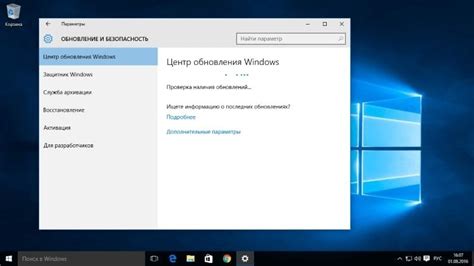
Одна из причин, по которой страницы не открываются на Android устройствах через Google, может быть связана с необходимостью обновить приложения и операционную систему. В текущей цифровой эпохе, разработчики постоянно выпускают новые версии приложений и операционных систем, которые содержат исправления багов, улучшения производительности и обеспечивают новые функции.
Если Вы столкнулись с проблемой открытия страниц, рекомендуется проверить наличие обновлений для используемых на Вашем устройстве приложений и операционной системы. Для этого необходимо открыть Google Play Store и перейти в раздел "Мои приложения и игры". Здесь отобразится список установленных приложений с доступными обновлениями. Найдите приложения, связанные с браузером или интернетом, и нажмите на кнопку "Обновить" рядом с каждым из них.
Кроме того, стоит проверить наличие обновлений для операционной системы Android. Для этого необходимо зайти в настройки устройства, затем выбрать раздел "О телефоне" или "О планшете" (на разных устройствах может называться по-разному). В этом разделе будет указана текущая версия операционной системы и наличие обновлений. Если имеются новые обновления, следуйте инструкциям по их установке.
После обновления приложений и операционной системы, рекомендуется перезагрузить устройство и повторить попытку открытия страниц в Google. В большинстве случаев, этот шаг решает проблему и позволяет открывать страницы без проблем.
Сбои в работе браузера

Если у вас возникают проблемы с открытием страниц в браузере на Android, это может быть связано с различными сбоями в работе самого браузера. Вот несколько распространенных причин и возможных решений:
- Проверьте подключение к Интернету. Убедитесь, что ваше устройство имеет стабильное соединение с Wi-Fi или мобильным интернетом. Если соединение нестабильное или отсутствует, попробуйте перезагрузить роутер или связаться с провайдером.
- Очистите кэш браузера. Кэш – это временные файлы, которые браузер хранит на вашем устройстве для быстрого доступа к ранее посещенным веб-страницам. Однако, если кэш накапливается слишком много, это может привести к сбоям в работе браузера. В настройках браузера найдите раздел "История" или "Приватность" и выберите опцию "Очистить кэш" или "Очистить данные".
- Обновите браузер до последней версии. Некоторые сбои и проблемы с отображением страниц могут быть вызваны устаревшей версией браузера. Проверьте наличие обновлений в Google Play Маркет и установите их, если они доступны.
- Отключите расширения или плагины. Некоторые расширения или плагины могут вызывать конфликты и сбои в работе браузера. В настройках браузера найдите раздел "Расширения" или "Плагины" и проверьте, есть ли у вас установленные дополнения. Попробуйте временно отключить их и проверить, помогло ли это исправить проблему.
- Установите альтернативный браузер. Если указанные выше решения не помогли, попробуйте установить и использовать другой браузер из Google Play Маркет. Возможно, проблема связана именно с конкретным браузером, и альтернативное приложение сможет работать без сбоев.
Если ни одно из указанных выше решений не помогло, возможно, проблема связана с конфликтами или сбоями на уровне операционной системы Android. В этом случае, рекомендуется обратиться к специалисту или в службу поддержки разработчиков операционной системы.
Вирусы и вредоносное ПО

Вирусы и вредоносное ПО могут попасть на андроид-устройство из различных источников, таких как скачивание и установка непроверенных приложений, посещение опасных веб-сайтов или открывание вредоносных вложений в электронной почте.
Вирусы и вредоносное ПО могут привести к блокировке доступа к страницам в Гугле и другим веб-сайтам, а также к открытию нежелательных рекламных окон, снижению производительности устройства и утечке персональных данных.
Для борьбы с вирусами и вредоносным ПО на андроиде рекомендуется установить и регулярно обновлять антивирусное программное обеспечение. Также стоит быть бдительным при установке приложений и посещении веб-сайтов, а также избегать открытия вредоносных вложений в электронной почте.
Проблемы с настройками безопасности
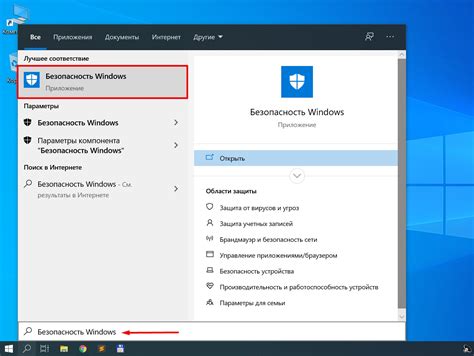
Одной из причин, почему страницы не открываются на устройствах Android в Google, может быть связана с настройками безопасности.
Если у вас возникают проблемы с открытием страниц в браузере Google Chrome на Android, это может быть вызвано блокировкой некоторых контента или наличием нежелательной программы.
Один из важных аспектов безопасности - это настройки прав на доступ к сайтам и приложениям. Если у вас установлено ограничение на открытие определенных типов контента, то страницы, содержащие этот контент, могут быть заблокированы.
Также, если на вашем устройстве Android установлена нежелательная программа, она может блокировать доступ к определенным страницам. Нежелательные программы часто могут быть связаны с небезопасными сайтами или загрузкой приложений из ненадежных источников.
Чтобы решить проблему с открытием страниц в Google на Android, вам следует проверить настройки безопасности устройства. Убедитесь, что вы не ограничили доступ к нужным сайтам или приложениям, и удалите все нежелательные программы на своем устройстве.
| Возможные действия для решения проблемы: |
|---|
| 1. Проверьте настройки безопасности на устройстве Android. |
| 2. Убедитесь, что вы не заблокировали доступ к нужным сайтам или приложениям. |
| 3. Удалите все нежелательные программы на своем устройстве. |
Если проблема с открытием страниц все еще не решена, рекомендуется обратиться за помощью к службе поддержки Google или провайдеру интернет-услуг.



